Så här lyssnar du på artiklar i Safari på din iPhone eller iPad
Key Takeaways
Safaris innovativa funktion “Lyssna på sidan” gör det möjligt för användare att bekvämt konsumera webbaserat innehåll när de är på språng, vilket underlättar tillgängligheten och förbättrar läsupplevelsen på ett mer tidseffektivt sätt.
För att kunna använda den här funktionen är det viktigt att webbplatsen är kompatibel med Safaris Reader View, som representeras av en ikon som liknar ett dokument i adressfältet.
Du kan också använda ikonen Aa för att bläddra igenom olika alternativ som att spela upp, spola tillbaka eller justera hastigheten för text-till-tal-funktionen genom att välja “Lyssna på sidan”. För berättigade webbsidor kan du dessutom helt enkelt säga “Hej Siri, läs det här!” för att initiera ljudberättande.
För dem som ofta har svårt att hitta tillräckligt med tid för att läsa onlineinnehåll kan Safaris införande av en “Lyssna på sidan”-funktion i den uppdaterade iOS 17-plattformen visa sig vara en tilltalande lösning. Denna innovativa funktion gör det möjligt för användare att komma åt och konsumera artiklar via ljudformat medan de är engagerade i mobila aktiviteter, och detaljerade instruktioner för att använda denna funktion är lättillgängliga.
Så här använder du Safaris funktion Lyssna på sida på en iPhone eller iPad
För att funktionen “Lyssna på sida” ska fungera effektivt krävs det att webbsidan med det önskade innehållet är kompatibel med alternativet “Reader View” som finns i webbläsaren Safari. En enkel metod för att avgöra om en viss webbsida kan stödja denna funktion är att observera förekomsten av en kort, tillfällig dokumentikon som visas på vänster sida av adressfältet när sidan laddas.
Om du väljer att använda Safaris funktion Lyssna på sidan följer du dessa steg:
Navigera till önskad webbsida i Safari och förbered innehållet för röstdiktering av Siri.
⭐ Tryck på Aa ikonen i adressfältet och välj alternativet Lyssna på sidan från popup-menyn. 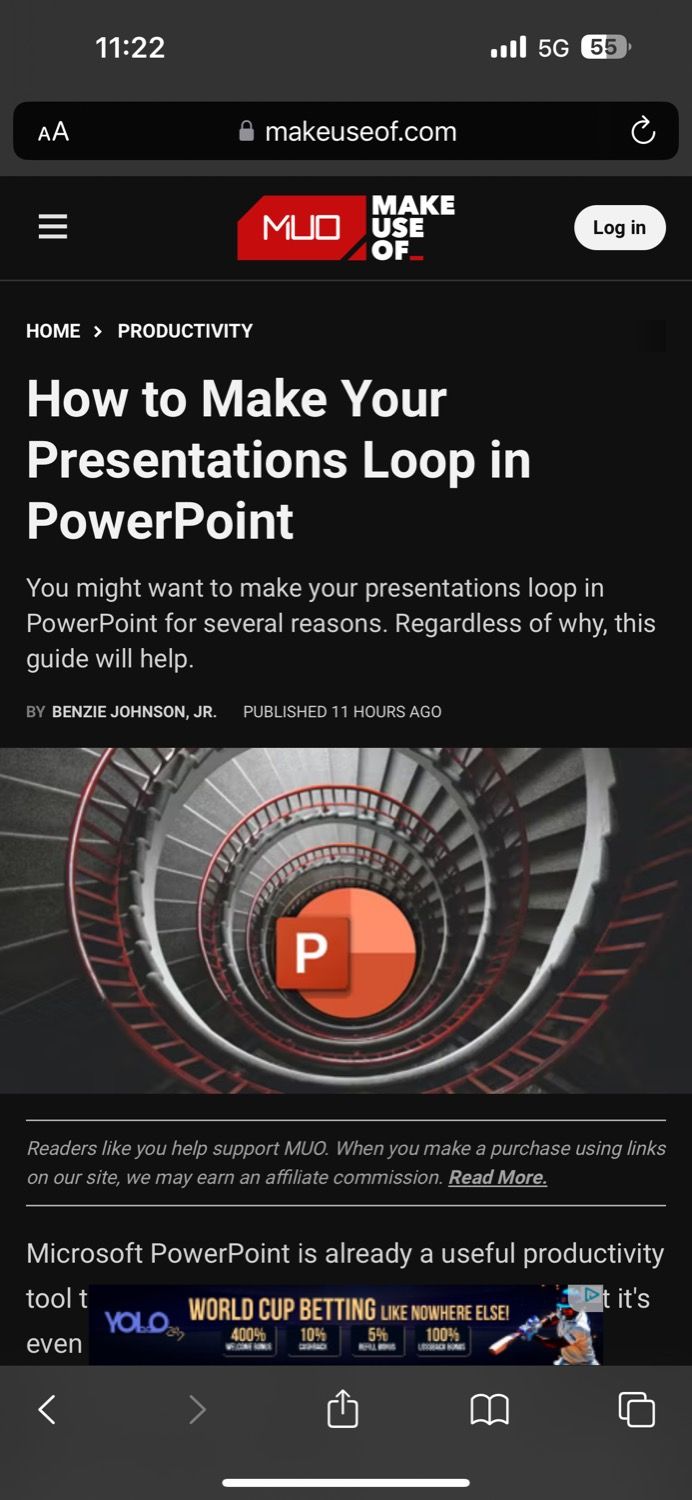
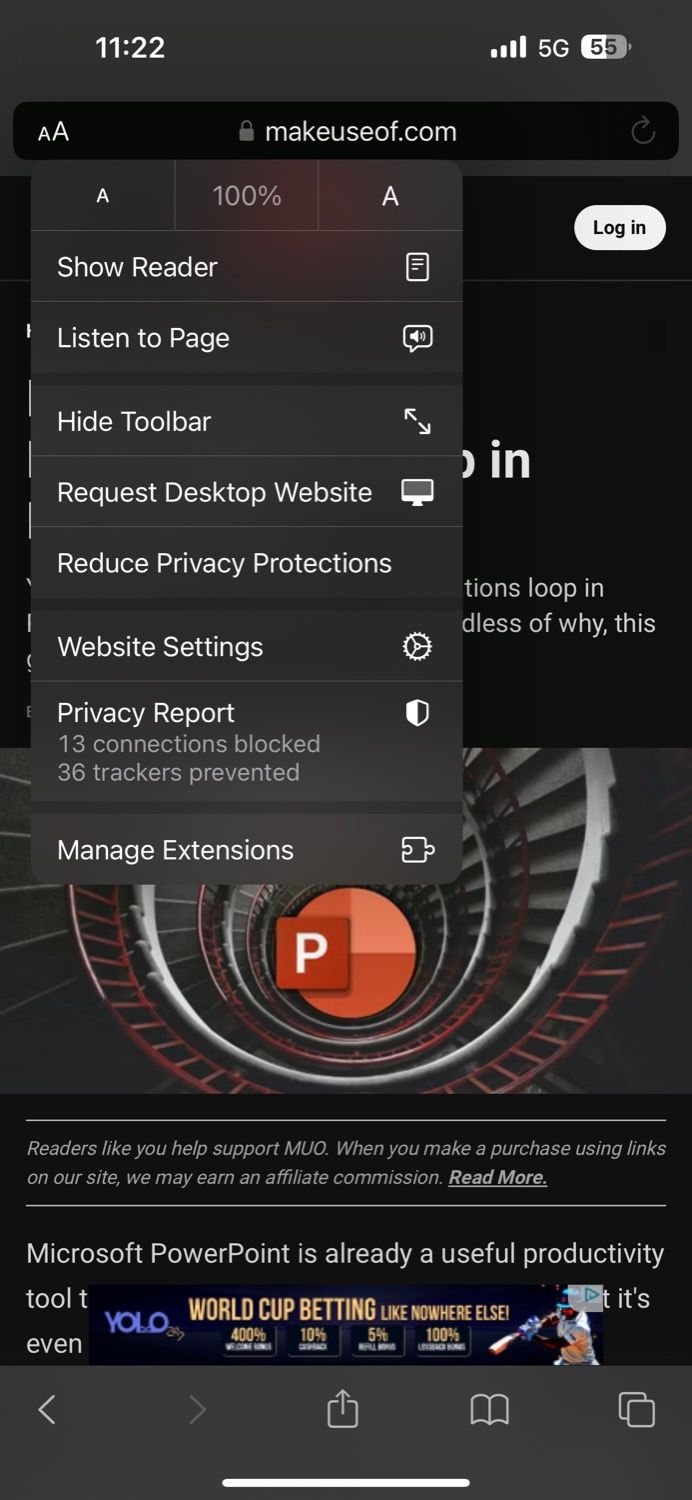 Stäng
Stäng
När Siri börjar tala kommer en ikon för ljudspelare att visas i webbläsarens URL-fält, vilket fungerar som en visuell indikation på hennes förestående verbala kommunikation.
⭐ Tryck på högtalarikonen och välj Lyssningskontroller från popup-menyn för att visa kontrollalternativ. 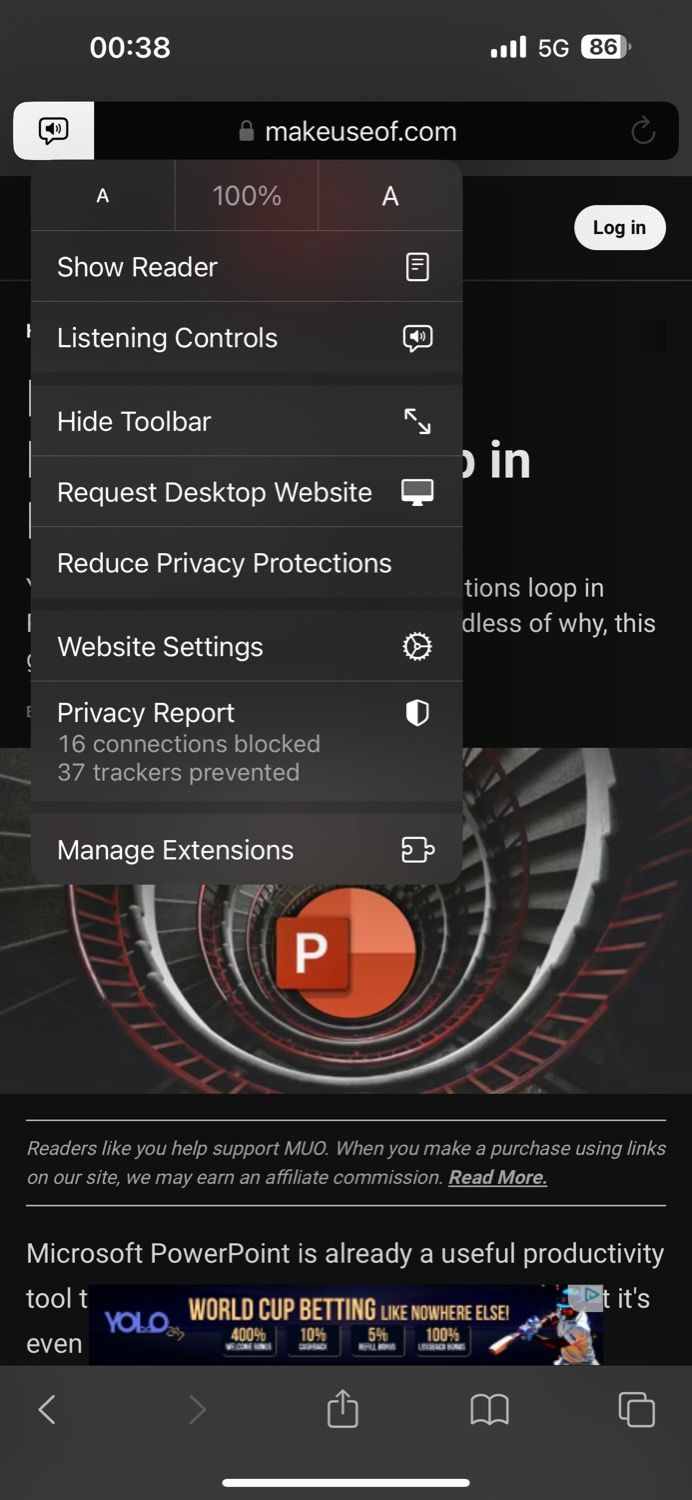
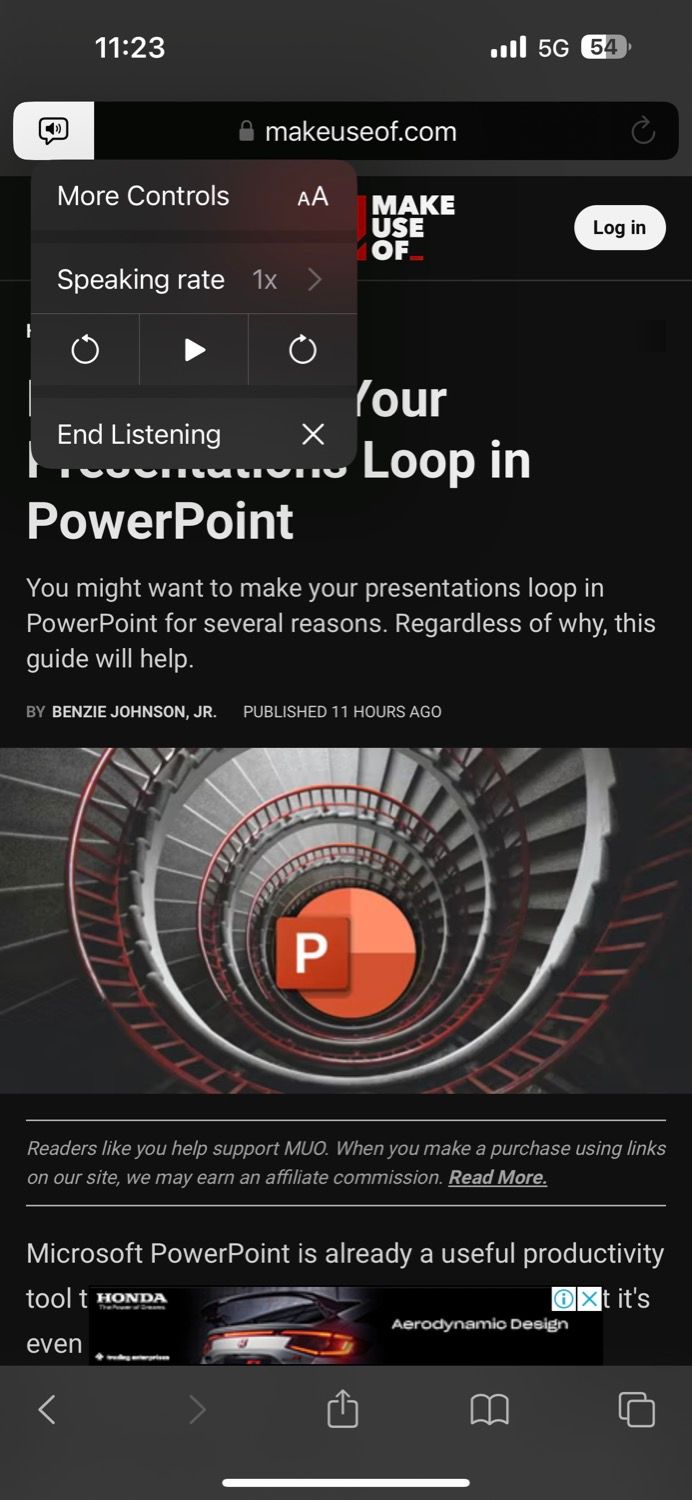
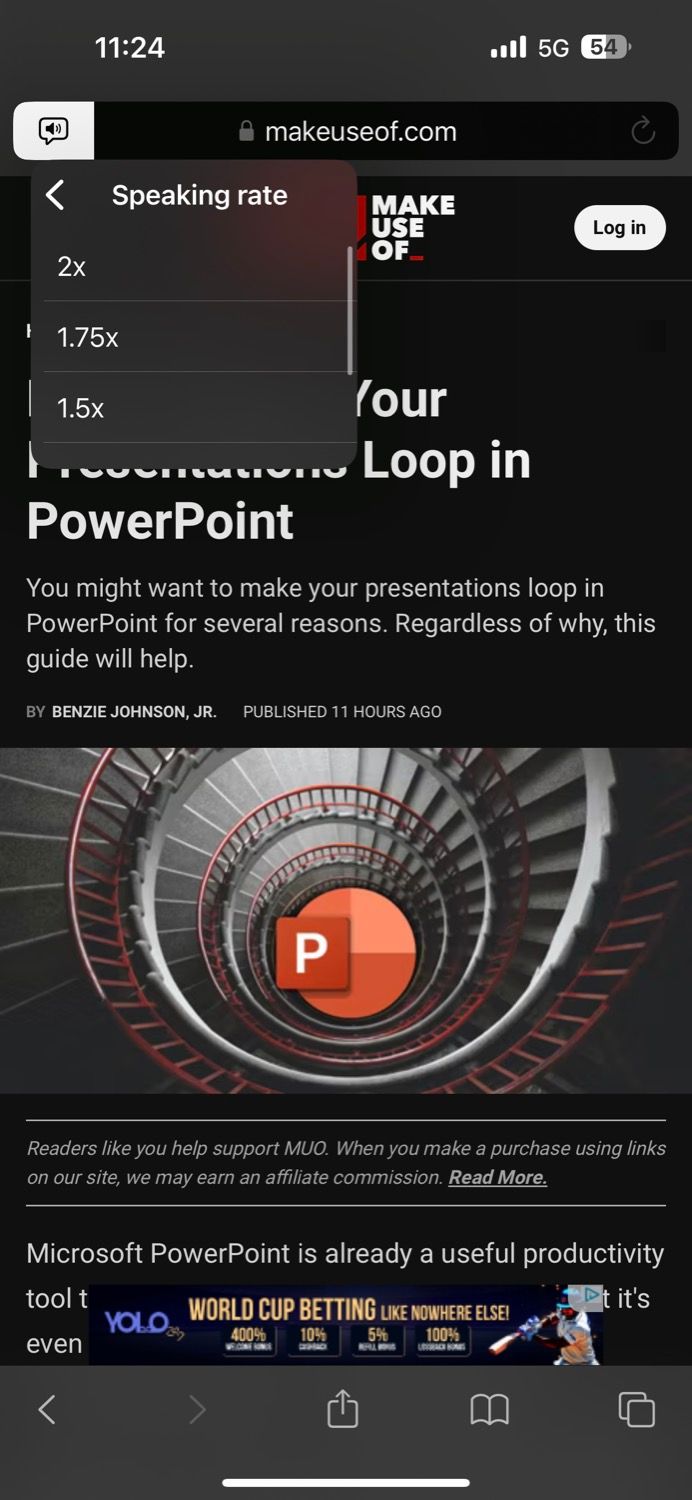 Close
Close
Användaren har flera alternativ tillgängliga från det aktuella popup-fönstret, inklusive möjligheten att pausa eller återuppta ljuduppspelningen, gå vidare till nästa mening eller återgå till den föregående, justera hastigheten på Siris tal och avsluta den auditiva sessionen.
iOS erbjuder praktiska uppspelningskontroller på låsskärmen för smidig åtkomst till ljudinnehåll. Dessutom har användarna möjlighet att ändra den röst som associeras med talat innehåll genom att justera Siris röstinställningar på sin enhet.
Du kan också välja att begära att Siri läser en artikel på din enhet medan den visas, genom att använda någon av fraserna “Hej Siri, läs det här” eller “Hej Siri, jag vill höra den här sidan”. När du initierar kommandot kommer du att kunna använda de tillgängliga ljuduppspelningsalternativen enligt tidigare beskrivning.
Siri kan läsa artiklar när du är på språng
Införlivandet av ljudfunktionen i Safari är en bekväm och effektiv förbättring. Funktionen fungerar effektivt och Siri ger en korrekt och lättförståelig återgivning av webbplatsinnehåll genom sin vokaliseringsförmåga. Dess användbarhet sträcker sig bortom ren underhållning eller fritidsaktiviteter, eftersom man kan använda denna funktion under perioder då manuell användning skulle vara olämplig eller osäker, t.ex. när man kör ett fordon.